„Grundlegender Watson… REALbasic“
von Gary L. Ratliff Sr.
Eine der Sachen über Computer und Datenverarbeitung, die für mich immer von Interesse gewesen sind war das Erlernen neuer Computersprachen. Der Wunsch, in vielen Sprachen zu programmieren war ein Grund meines Wechsels von einem Commodore PET von 1978 zu einem Commodore SuperPET in 1981 mit dem Vorzug der fünf angebotenen Sprachen: APL, Assembler (6809), Basic, COBOL und Pascal.
Mein Wechsel zu Linux liegt darin begründet, dass es hier Compiler für viele Sprachen gibt. Diejenigen, die Ende der 70er und in den frühen 80er Jahren Computer kauften wurden höchstwahrscheinlich in die Computersprache BASIC eingeführt. Wenn Ihr Rechner außer Blinken und der Anzeige BETRIEBSBEREIT noch etwas anderes tun sollte, mussten Sie zwangsläufig programmieren, und dass bedeutete in BASIC programmieren zu lernen.
PCLinuxOS kommt mit vielen, in den Software-Repositories vorhandenen Sprachen. Bemerkenswerterweise ist eine von ihnen ein kommerzielles Produkt. Anders als die meisten unter der GPL-Lizenz angebotenen Software, wird dieses zur Softwareentwicklung von Real Software in Austin, Texas, verkauft. Sie wird aktiv entwickelt und alle drei Monate gibt es eine neue Version. Die neueste Ausgabe war REALbasic 2007 release 5, die im November 2007 erschien. Wenn Sie diesen Artikel lesen, sollte bereits die folgende Ausgabe REALbasic 2008 release 1 zum Download vorhanden sein.
Wie man REALbasic erhält
Es gibt zwei Ansätze, um REALbasic für Ihr System zu bekommen: installieren Sie es von den PCLinuxOS Repositories, oder beschaffen Sie es sich direkt von REAL Software. Jede dieser Möglichkeiten bietet weitere Optionen.
Die Software kann über die Systems Repositories entweder per Befehlszeile oder das GUI installiert werden. Sehen wir uns zuerst den Weg über die Befehlszeile an:
Ein Terminal öffnen, indem Sie auf die Muschelikone auf Ihrer Arbeitsfläche klicken oder gehen Sie zu: Start -> System -> Terminals -> „Konsole“. Zur Installation benötigen Sie root Rechte, also geben Sie diesen Befehl ein:
su
<das root Kennwort eingeben und die Eingabetaste drücken>
(Sie beachten Sie, dass in der Konsole die Textfarbe jetzt rot jetzt sein sollte und der Cursor von $ zu # geändert wurde). Dies erinnert Sie daran, dass Sie als root dem System mit unachtsamen Befehlen schweren Schaden zufügen können)
Laden Sie die Software herunter und installieren Sie sie mit dem Befehl:
apt-get install REALbasic
Nach erfolgter Installation schließen Sie das Terminalprogramm (geben Sie exit gefolgt von der Eingabetaste ein).
Die GUI-Variante benutzt Synaptic, gehen Sie zu : Start -> System -> Konfiguration -> Software -> Synaptic Paketmanager und geben das root Kennwort ein. Im Suchfeld REALbasic eingeben und im Ergebnisfenster das Kästchen auf der linken Seite des Programms zur Installation markieren. Anschließend ein Klick auf „Anwenden“ und Ihre Software wird installiert.
Meiner Meinung nach hat die Installation via Synaptic folgende Defizite:
Erstens gibt es lediglich die Version REALbasic 2007 release 4. Zweitens werden die die Dateien der Dokumentation , die Sie benutzen müssen, um zu erlernen, das System laufen zu lassen, nicht geladen. (Dieses geschah auf beiden meiner 128MB Systemen Dell Dimension 8100 und HP a1253w.) Das System führt Sie zur Real Software Webseite der Dokumentation, aber diese funktioniert nicht. Aus diesem Grund ist meine Empfehlung, die neueste Version direkt von RealSoftware zu laden.
REALbasic kompiliert Code entweder für Mac-, Windows-oder Linuxsysteme. Zur Zeit bietet die Firma drei Downloadformen der neuesten REALbasic release 5 für Linux an: Es gibt .tgz, .rpm, und .deb Pakete dieser Software, alle 39.1 MB groß. Obwohl Ubuntu und Debian Systeme apt-get und Synaptic nutzen verwendet Ihr PCLinuxOS System Red Hat-Pakete, die geläufig als .rpms bekannt sind und die Versionen von apt und Synaptic sind speziell zur Arbeit mit rpm Pakete maßgeschneidert worden.
Um die tgz Version zu installieren werden Sie zuerst root nach der gleichen Methode, die in der Diskussion über apt-get erläutert wurde. Nach dem Download der Real Software, sollten Sie sie auf Ihrem Desktop finden. Sie verwenden nun diese Befehle:
su
<root Kennwort eingeben>
cd /home/gary/Desktop (hier Ihren username benutzen)
tar xzvf REALbasicLinux.tgz
exit
Im obigen tar Befehl bedeutet die Option x die Datei zu extrahieren, die Option z dekomprimieren, die Option v für ausführliche Information während des Vorgangs, und die Option f steht für file (Datei), welche den Dateinamen angibt.
Sie sollten nun auf Ihrer Arbeitsfläche ein Verzeichnis namens: „REALbasic2007r5“ finden und durch ein Doppelklick dieses öffnen. Sie können das Programm mit einem Doppelklick auf die REALbasic Ikone starten (das wie ein Zahn aussieht). Das System informiert über die Ladevorgänge und Sie werden bald das Projektfenster sehen.
Wenn Sie das rpm Paket heruntergeladen haben, nutzen Sie den folgenden Befehl:
rpm - i REALbasicLinux.rpm
anstelle des tar Befehls. Wenn Sie die rpm Methode anwenden, wird das Paket zur Menüstruktur addiert. In diesem Fall starten Sie REALbasic über Start -> mehr Anwendungen -> Entwicklung -> Entwicklungsumgebung -> REALbasic 2007r5. Dies zeigt die gleichen Zwischenberichte wie das gleiche Programm an, das vom Verzeichnis gestartet wurde.
Lernen, wie man mit REALbasic programmiert
Sie haben jetzt REALbasic und können anfangen zu programmieren, aber Sie erinnern sich Sie erst jetzt daran, dass Sie das überhaupt nicht können und gehen in das „Hilfe“ Menü. Das Real Software Team liefert ein komplettes Set von Handbücher und Anleitungen, um dieses Problem zu beheben. Die Informationen werden im überall vorhandenen pdf-Format zur Verfügung gestellt. Hierfür gibt es bereits Programme (Kpdf), oder Sie können den Adobe Reader aus den PCLinuxOS Repositories installieren. Wenn Sie diese Zeitschrift im pdf-Format lesen, kann man davon ausgehen, dass Sie bereits diesen Dateityp lesen können.
Es ist sinnvoll zuerst mit dem REAL Basic Quick Start pdf anzufangen. Dieses zeigt den Aufbau einer einfachen Anwendung und erklärt Ihnen die Funktionen der einzelnen Felder des Menüs, der Toolbars und andere Einträge, die Ihnen bis jetzt noch fremd sind. Das Lesen und Lernen dieser Anleitung sollte innerhalb einer Stunde abgeschlossen sein.
Danach lesen Sie das REAL Basic Tutotial pdf. Dieses erklärt einige Konzepte der objektorientierten Programmierung und erstellt eine schwierigere Anwendung.
Das REAL Basic Users' Manual ist das komplette Benutzerhandbuch im pdf-Format und erklärt auf 664 Seiten in logischer Weise jeden Schritt. Alle Kapitel des Buches bauen aufeinander auf und es ist daher sinnvoll das ganze Buch durchzulesen. Natürlich kann man auch über die Suchfunktion schnell zur benötigten Informationen finden.
Das Hilfe Menü verweist direkt zur REAL BASIC Sprachreferenz. Selbst wenn Sie einen Programmierfehler machen, schlägt das REALbasic System Ihnen sofort eine Problemlösung vor.
Ein Anwendungsbeispiel
Ihre allererste Programmiererfahrung machen Sie in jeder Programmiersprache mit einem kleinen Beispielprogramm und eine Suche in Google zeigt Ihnen dieses „Hello World“ Programm in mehr als 100 verschiedenen Computersprachen an, und nun also in REALbasic .
Ein Klick in das Systemfenster erstellt ein neues Tab und da Sie den Quick Start Guide gelesen haben erkennen Sie das Properties- und Design pane. Bewegen Sie Ihre Maus nach rechts in die Eigenschaften pane und befördern, klicken Sie auf den Namen: Window1 und ändern Sie diesen zu wnMain. An der selben Stelle ändern Sie den Titel von „Untitled“ zu „Linux app,“ und dieses wird im Text Ihres Fensters angezeigt.
Der Kasten ist ziemlich quadratisch und es gibt einige kleine Kästen im Fensteraufbau. Nutzen Sie die Maus und ziehen Sie den Kasten in der untereren rechten Seite bis Sie ein Viereck von ungefähr 3 x 9 cm haben. Ein Doppelklick auf den „pushbutton“ aus dem items Teil und dieser erscheint als „untitled“ auf Ihrem 3 x 9 Fenster. Ein Klick hierauf und wir ändern den Text zu : „Press Me“
Das Interface ist nun abgeschlossen. Wir haben nun ein Fenster und eine Steuerung. Die BASIC-Sprache muss nun dem System mitteilen was zu tun ist, wenn die Steuerung betätigt wird. Ein Doppelklick auf die Steuerung öffnet das Codefenster und beachten Sie bittet, dass das Action item schattiert wird. Den Cursor in den Textfeld platzieren und diesen Befehl eingeben: „MsgBox“, als MsgBox (REALbasic komplettiert dies für Sie.) Der vollständige Befehl ist: MsgBox „Hello World!“
Ein Klick mit Ihre Maus auf die RUN-Steuerung des tool bar und Sie sehen ein leeres Fenster mit einer große blauen Zeile während Ihr Programm kompiliert wird. Dann erscheint ein Fenster mit einen Druckknopf auf dem Bildschirm, das sagt: „Press Me“. Beachten Sie bitte auch, dass REALbasic einen Menübar mit Datei und Editier Optionen hinzugefügt hat.
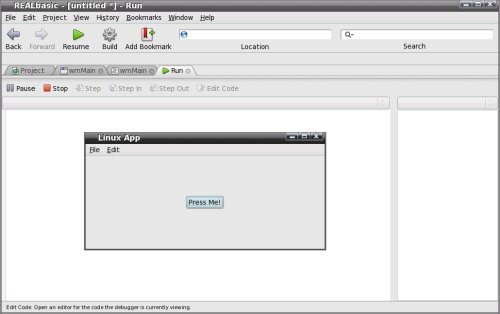
Beachten Sie, dass REALbasic die Menüs für uns addiert. Das Dateimenü hat hier den Eintrag Quit der in der Windows Version Exit heißt.
Sobald Sie die Steuerung betätigen wird ein neues Fenster mit der Meldung „Hello World!“ erstellt.
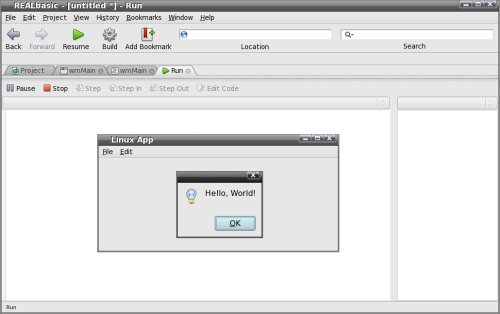
Und auch dieses hat eine Steuerung, die O.K. sagt. Das Anklicken dieses löscht das „Hello World!“ Fenster. Um das Programm zu beenden wählen Sie aus dem Dateimenü Quit aus (oder Sie drücken die Tastenkombination Ctrl-Q).
Nachdem die Anwendung betriebsbereit ist, wollen wir sie in eine ausführbare Anwendung ändern. In REALbasic verwenden Sie RUN mehrfach, zum Testen des Programms, und sobald es wie erwartet arbeitet, um das Programm zu kompilieren. Hierfür klicken Sie einfach auf die Build Ikone (Ihr Programm kompiliert nur für Linux auf. Der Kauf der Professionalversion würde Ihnen erlauben, Programme für Mac, Windows oder Linux mit dem gleichen Design und Code zu konstruieren.)
Das System nennt das Programm nun „MyApplication“. Dieses ausführbare Programm kann von einem Terminal gestartet werden mit:
cd /home/gary/Documents (Ihren Namen verwenden)
./MyApplication
Sie können „MyApplication“ auch durch Anklicken ausführen oder den Namen zu „Hallo“ mit einem Rechtsklick umbenennen.
O.K., es funktioniert nun ohne REALbasic, geladen zu haben. Wir ändern seinen Namen mit dem move Befehl:
mv MyApplication Hello
Beachten Sie das eine ausführbare Anwendung im Terminalfenster in grünem Text erscheint. Wenn Sie nun den Verzeichnisinhalt ausdrucken erscheint das was einmal „MyApplication“ war, jetzt als „Hello“ im grünen Text. Das Programm kann nun gestartet werden mit ./Hello
Sie möchten jede wichtige Anwendung in die Menüstruktur einbinden, damit sie von dort aus einfach gestartet werden kann. Auf Ihrem System können Sie so einrichten: „System“… „Konfiguration“ … „Menü-Editor“.
Sobald der Menü-Editor startet, fügen wir die Anwendung zum Menü hinzu, indem wir vom Datei-Menü auswählen: „Neues Feld.“ Dann füllen wir das Formular mit diesen Einträgen aus:
Name: Hello
Kommentar: „Hello World!“
Befehl: /home/gary/Documents/Hello
Die anderen Felder können ihre Standardeinstellungen beibehalten. Wir möchten diese Anwendung nicht in einem Terminal laufen lassen, also sollte dieser Kasten nicht ausgewählt sein. „Sie sollten jetzt Ihre neue Menüstruktur anwenden, indem Sie auswählen „Datei“ dann „Speichern.“ Sobald das System Ihr geändertes Menü gesichert hat, finden Sie den Namen „Hello“ an erster Stelle in der Menüliste. Die Anwendung kann jetzt durch Anklicken gestartet werden.“
Wir haben gesehen, wie man eine Anwendung entwickelt, sie in ein ausführbares Programm umbaut und sie in unser Menü zur einfachen Ausführung einträgt. Das Build Menü der Professional Version bietet Optionen zur Erstellung von ausführbaren Programmen anderer Systeme.
REALbasic im Fernsehen
Man sagt, ein Bild sagt mehr als tausend Worte und für einen schnellen Überblick von einigen der Fähigkeiten dieses Systems können Sie alle Episoden von realbasic.tv ansehen. Hierfür geben Sie in Firefox diese URL ein: www.realbasic.tv.

Das ist die REALbasic.tv Webseite. Jede Episode kann für zukünftige Betrachtung und Studie heruntergeladen werden.
Das Home Page zeigt eine Liste der aktuellen Episoden an. Diese sollten in Folge angesehen werden da jede Episode auf der vorhergehenden aufbaut. Die erste Episode erläutert das, was die pdf-Dateien möglicherweise nicht völlig erklärt haben. Zu sehen, wie die Anwendung entwickelt wird, verdeutlicht wie einfach und leistungsfähig das System ist.
In Episode 4, wird ein Tic-tac-toe Spiel begonnen. Ich kann mich daran erinnern gerade solch ein Programm vor ungefähr 25 Jahren mit dem grafischen Zeichensatz meines Commodore PET erstellt zu haben. Die Mühelosigkeit, mit der das Brett erstellt wird und die Logik die verwendet wird, um das Spiel zu erstellen, ist ähnlich. Jedoch zeigt gerade diese Version die enormen Fortschritte in objektorientierter Programmierung.
Leider wurde der Produktionscomputer gestohlen und es gab daher eine lange Verzögerung von einer Episode zur nächsten. Das Tic-tac-toe Spiel ist als Netzwerkspiel gedacht und der Abschluss dieses Projekts ist für eine zukünftige Episode vorgesehen. Dank des neuen Produktionscomputer verspricht die Show das regelmäßige Erscheinen künftiger Episoden.
Es gibt momentan fünf Episoden und Sie können sie online ansehen. Alternativ können Sie sie herunterladen und mit k3b auf CD brennen. Die Episoden 1, 2 und 5 füllen eine 800 MB CD und die Episoden 3 und 4 werden auf eine andere CD gebrannt.
„Die Episoden können mit mplayer oder KMplayer auf Ihrem PCLinuxOS System angesehen werden. Wenn der Benutzer die Episoden auf CD brannte oder auf einem usb-Stick kopierte, wie Mybook, welches in meinem Artikel zu Multibooting erwähnt wird, dann könnten Sie einen anderen Spieler installieren, der vor kurzem den PCLinuxOS Repositories Paketen hinzugefügt wurde. Dieses ist Miro (früher Democracy genannt.) Synaptic starten und nach miro suchen. Es für Installation markieren und auf Anwenden klicken , um das System dieses Paket mit alle notwendigen Abhängigkeiten installieren zu lassen. Beim ersten Start von Miro werden Sie gefragt ob Miro automatisch beim Systemstart starten soll und ob nach Videos gesucht werden soll, welche dann im Verzeichnis My Library angelegt und jederzeit angesehen werden können.“
Ein anderes Hilfsmittel für den REALbasic Programmierer ist die zwei monatliche Zeitschrift, die von der Webseite heruntergeladen werden kann. Jede Ausgabe verspricht, auf mehr als 50 Seiten alle Aspekte zu umfassen und Material für Anfänger sowie Fachleute zu haben.
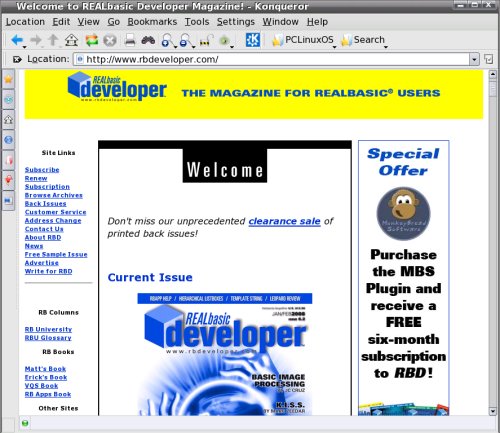
Abschließend möchte ich sagen, dass dies ein wirklich gutes System ist, das weiter entwickelt wird. Die Beispielausgabe enthielt ein Interview mit dem Schöpfer von REALbasic und sein Wunsch war, ein bedienungsfreundliches System zu erstellen, das jedermann ermöglicht, auf einfache Weise professionell aussehende GUI-Anwendungen zu entwickeln, und dabei auch noch Spaß zu haben. Von meiner Erfahrung mit dieser Software, hat er seinen Wunsch erfüllt.
Ich war in der Lage, die Linux und die Windows Version auszuprobieren. Die Windows Version kann nur 30 Tage verwendet werden und die damit erstellten Anwendungen funktionieren nur für 10 Tage.
Wie ich zu Beginn erwähnte, sollte Sie wenn Sie diese Ausgabe lesen die allerneueste Version auf der Real Software Webseite finden. Ein weiterer Vorteil des direkten Herunterladens ist das sofort zur Verfügung stehende Referentzmaterial.
Quellen:
REAL Software Inc. http://www.realbasic.com
REALbasic Entwickler-Zeitschrift http://www.rbdeveloper.com
RBtv http://www.realbasic.tv
RBLibrary http://rblibrary.com
